Aplicación de un filtro cruzado entre objetos visuales en un informe de Power BI
SE APLICA A: Servicio Power BI para usuarios profesionales
Servicio Power BI para diseñadores y desarrolladores
Power BI Desktop
Requiere una licencia Pro o Premium
Una de las grandes características de Power BI es la manera en que están conectados entre sí todos los objetos visuales en la página de un informe. Si selecciona un punto de datos en uno de los objetos visuales, todos los demás objetos visuales de la página que contienen los mismo datos cambian para adaptarse a la selección.
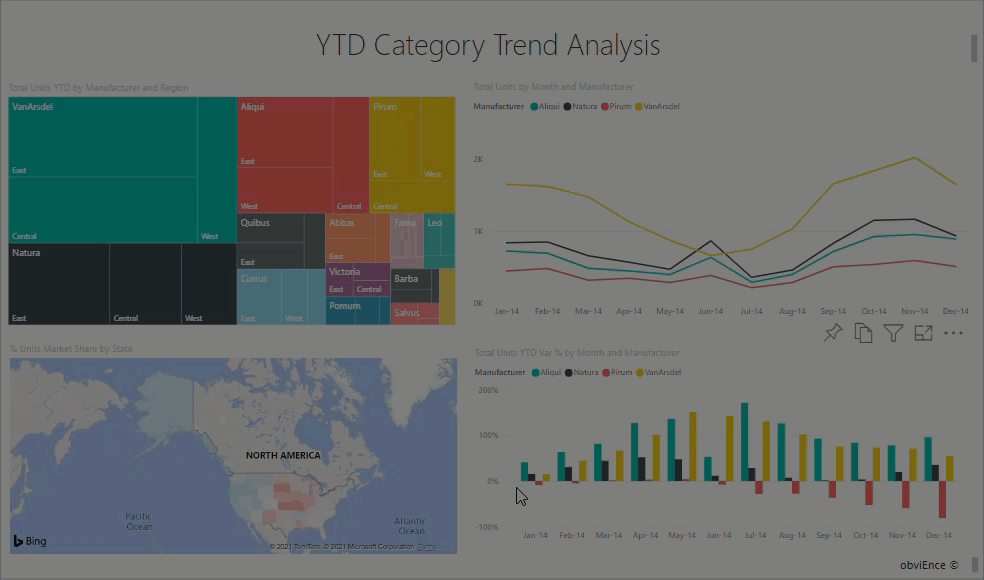
Cómo interactúan los objetos visuales entre sí
De forma predeterminada, al seleccionar un punto de datos en un objeto visual de una página de informe, se aplica filtro cruzado o resaltado cruzado a los demás objetos visuales en la página. El diseñador de informes establece cómo interactúan los objetos visuales de una página. Los diseñadores tienen opciones para activar y desactivar las interacciones de objetos visuales, y para cambiar el comportamiento predeterminado del filtrado cruzado, el resaltado cruzado y la exploración en profundidad.
Si todavía no ha encontrado jerarquías o exploración en profundidad, puede leer Explorar en profundidad en Power BI para obtener más información.
Filtrado cruzado y resaltado cruzado
El filtrado cruzado y el resaltado cruzado pueden ser útiles para identificar cómo contribuye un valor de los datos a otro. Los términos filtro cruzado y resaltado cruzado se usan para distinguir el comportamiento que aquí se describe de lo que sucede cuando se usa el panel Filtros para filtrar y resaltar objetos visuales.
En las páginas del informe siguientes se muestran ejemplos de filtrado cruzado y del resaltado cruzado. El gráfico de barras Volumen total de categorías por segmento tiene dos valores, Moderación y Comodidad.

En el ejemplo siguiente, se selecciona Moderación.
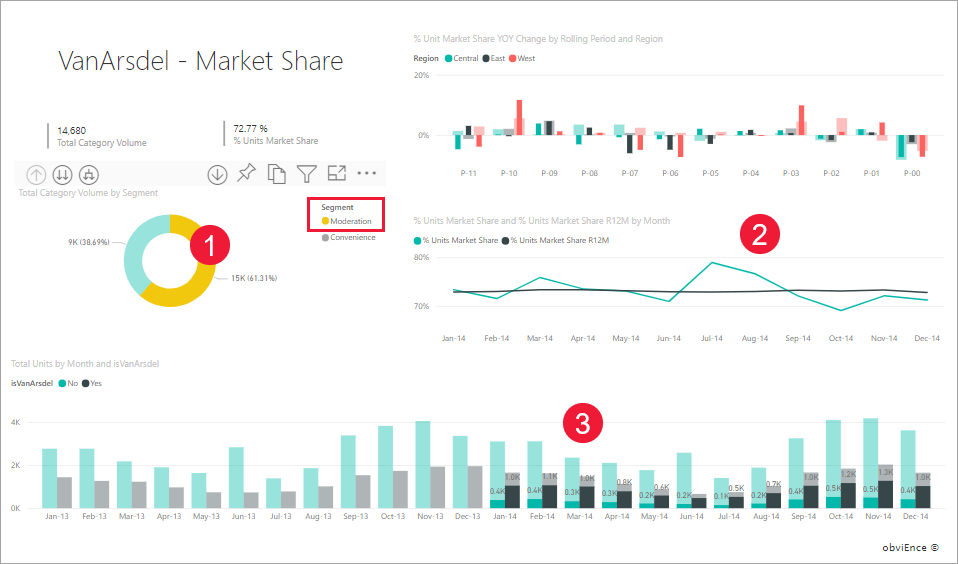
Como se ha seleccionado Moderación en el gráfico de barras:
El filtrado cruzado quita los datos que no se aplican. Al seleccionar Moderación en el gráfico de barras, se realiza un filtrado cruzado del gráfico de líneas. Ahora en el gráfico de líneas solo se muestran los puntos de datos para el segmento Moderación.
El resaltado cruzado conserva todos los puntos de datos originales, pero atenúa la parte que no se aplica a la selección. Al seleccionar Moderación en el gráfico de barras, se realiza el resaltado cruzado del gráfico de columnas. El gráfico de columnas atenúa todos los datos que se aplican al segmento Comodidad y resalta todos los que se aplican al segmento Moderación.
Consideraciones y solución de problemas
Si el informe tiene un objeto visual compatible con la exploración, de forma predeterminada, la exploración de un objeto visual no se lleva a cabo en los demás objetos visuales de la página del informe. Sin embargo, el diseñador de informes puede cambiar este comportamiento, así que compruebe los objetos visuales que se pueden detallar para ver si ha habilitado los filtros de detalles en otros objetos visuales.
Los filtros de nivel de objeto visual se conservan al realizar el filtrado y el resaltado cruzado de otros objetos visuales en la página del informe. Por tanto, si el objeto visual A tiene filtros de nivel de objeto visual aplicados por el diseñador de informes o usted mismo, y usa el objeto visual A para interactuar con el objeto visual B, los filtros de nivel de objeto visual de A se aplicarán a B.
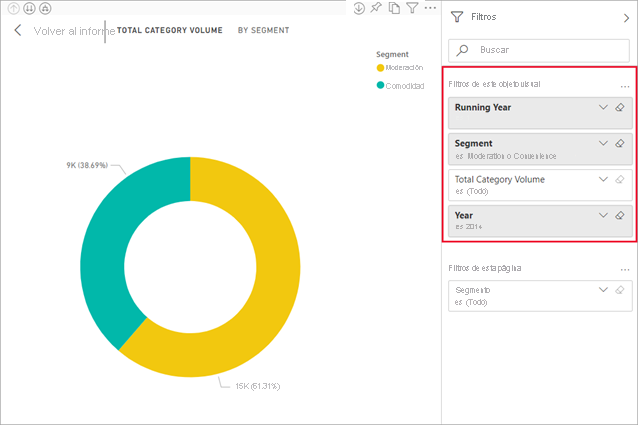
Si las tablas sin relaciones jerárquicas, la segmentación de las medidas (a menudo denominadas segmentaciones complejas) podría producir un error. Si tiene acceso a los registros, verá el mensaje "No se permiten medidas con segmentaciones complejas a menos que tengan un cambio de contexto de filtro". Para evitar esta situación, no use segmentaciones complejas ni vuelva a modelar las relaciones para obtener la salida deseada.